연결 모드 변경하기
프린터에서 연결 모드를 전환할 수 있습니다.
처음으로 프린터에 연결하는 경우 설정이 필요합니다. 어플리케이션 소프트웨어로 돌아가서 프린터를 설정합니다.
 참고
참고
- 어플리케이션 소프트웨어에서 프린터 설정이 완료되면 연결 모드(Wi-Fi, USB 또는 무선 직접 연결)에 관계없이 연결이 완료된 후 인쇄하거나 스캔할 수 있습니다.
Wi-Fi 또는 무선 직접 연결의 활성화 여부를 확인하려면 네트워크 구성 페이지가 필요합니다.
네트워크 구성 페이지에는 무선 직접 연결에 필요한 프린터의 네트워크 이름(SSID)과 암호도 포함되어 있습니다.
아래의 절차에 따라 네트워크 구성 페이지를 인쇄하십시오.
-
프린터에서
 (용지 선택(Paper Select))을 길게 누릅니다.
(용지 선택(Paper Select))을 길게 누릅니다.네트워크 구성 페이지가 인쇄됩니다.
Wi-Fi 활성화하기
인쇄된 네트워크 구성 페이지의 Wireless LAN 섹션이 "Disable"인 경우 Wi-Fi가 비활성화됩니다.
Wi-Fi를 통해 연결하려면 ![]() (Wi-Fi)을 한 번 눌러 설정을 활성화합니다.
(Wi-Fi)을 한 번 눌러 설정을 활성화합니다.
 참고
참고
-
Wi-Fi가 비활성화된 경우에도
 (무선 연결(Wireless connect))을 길게 눌러 Wi-Fi를 통해 연결할 수 있습니다.
(무선 연결(Wireless connect))을 길게 눌러 Wi-Fi를 통해 연결할 수 있습니다.
무선 직접 연결 활성화하기
인쇄된 네트워크 구성 페이지의 무선 직접 연결 섹션이 "비활성화"인 경우 무선 직접 연결이 비활성화됩니다.
무선 직접 연결을 통해 연결하려면 설정을 활성화하십시오.
-
 (중지(Stop))을 길게 누르고 있다가
(중지(Stop))을 길게 누르고 있다가  (알람(Alarm) 램프)가 12번 깜박이면 놓습니다.
(알람(Alarm) 램프)가 12번 깜박이면 놓습니다.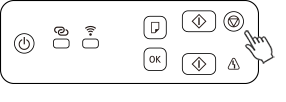
-
 (전원(ON) 램프)가 깜박이는지 확인합니다.
(전원(ON) 램프)가 깜박이는지 확인합니다. -
 (컬러(Color))을 눌러 설정을 활성화합니다.
(컬러(Color))을 눌러 설정을 활성화합니다.인쇄된 네트워크 구성 페이지에서 프린터의 네트워크 이름(SSID)과 암호를 확인한 다음 장치(예: 컴퓨터 또는 스마트폰)에서 무선 직접 연결을 진행합니다.
 참고
참고- 설정을 비활성화하려면
 (흑백(Black))을 누르십시오.
(흑백(Black))을 누르십시오.
- 설정을 비활성화하려면

